ברוך הבא למדריך שלנו כיצד להפעיל מחדש Chromebook. נדיר שתצטרך להפעיל מחדש את ה- Chromebook שלך, ורוב הזמן זה לשדרוג מערכת הפעלה, אבל אם אתה רוצה להפעיל מחדש או להפעיל מחדש את ה- Chromebook מכל סיבה שהיא, אנו נעבור בדרכים השונות שאתה יכול לעשות.
אנו נעבור בדרכים הבטוחות ולא בדרכים לא כל כך בטוחות להפעלה מחדש של ה- Chromebook, הכל תלוי בסיבות שלכם. בדרך כלל, מחשבי Chromebook של גוגל לא כוללים אפשרויות או כפתורים ייעודיים 'איפוס' או 'הפעלה מחדש' שאפשר היה לצפות במחשבים מסורתיים.
בדרך כלל אם ברצונך להפעיל מחדש Chromebook, תכבה אותו ואז תפעיל אותו מחדש. השימוש באפשרות 'כבה' המובנית מבטיחה שאתה מחובר בבטחה מחשבון Google שלך, וכך שמור את העבודה שלך ופתח את הכרטיסיות של Chrome לפני כיבוי ה- Chromebook..
כפתורי האיפוס הישנים מפעילים באופן רגעי את הכוח למכשיר שמאלץ אותו להפעיל מחדש. זה רע בכך שהוא מאבד את העבודה שלך. אחרי שאמרנו שיש שילוב מקשים שעושה את אותה העבודה ביעילות. אז בואו ונחקור את כל אלה עכשיו.
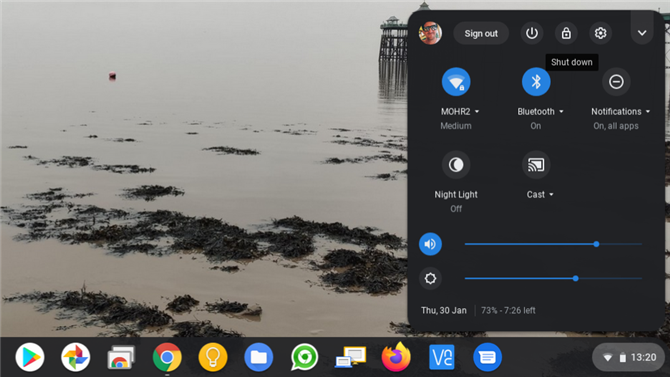
(קרדיט תמונה: עתיד)
1. כבה את ה- Chromebook
הדרך הרגילה להפעיל מחדש את ה- Chromebook היא להשתמש באפשרות 'כבה': הקש על אזור ההודעות (הקטע עם ה- WiFi, הכוח והזמן) ולחץ על הסמל 'כבה' למעלה..
פעולה זו תחסוך את הסטטוס והעבודה הנוכחיים שלך ותכבה את ה- Chromebook שלך. אפשרות זו מפעילה לחלוטין את ה- Chromebook שלך, כך שתוכל להפעיל אותה ידנית באמצעות לחצן ההפעלה.
אפשרות 'כבה' כאן מתנתקת אותך לחלוטין מחשבון Google שלך לפני כיבוי, כך שאתה לא צריך לדאוג לאבד עבודה או מכרטיסיות ה- Chrome הפתוחות שלך..
אם אתה בכלל מודאג מתהליך זה, עקוב אחר השלב האחרון שמעביר אותך קודם להתנתקות ידנית ושימוש באפשרות 'כבה' שנמצאת במסך חשבון Google, שאותה אנו מסבירים מעט.
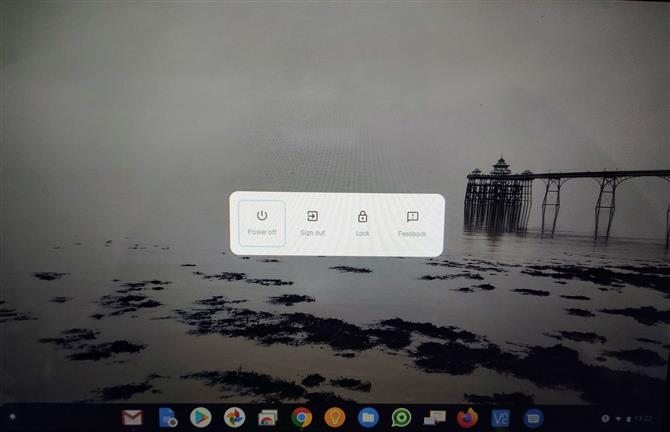
(קרדיט תמונה: עתיד)
2. באמצעות לחצן ההפעלה
אם אתה מחזיק את לחצן ההפעלה של ה- Chromebook למשך שלוש שניות הוא ייצא אוטומטית מחשבון Google שלך, יחסוך את העבודה והסטטוס שלך כפי שהוא עושה, וכבה בבטחה את Chromebook.
זה מאפשר לך להפעיל מחדש את ה- Chromebook באמצעות לחצן ההפעלה כרגיל.
אולם יש מצב חלופי. החזק את לחצן ההפעלה למשך שנייה בלבד, והוא יציג את תפריט 'הפעלה'. זה מספק את האפשרויות הבאות: 'כבה', 'התנתק', 'נעל את ה- Chromebook שלך' ו'העניק משוב '.

(קרדיט תמונה: עתיד)
3. איפוס קשה של ה- Chromebook
ביצוע איפוס קשה יאבד כל עבודה שלא נשמרה, לכן באופן אידיאלי, אם אפשר, התנתק ידני לפני שתעשה זאת, או לפחות סגור את כל כרטיסיות Chrome שאתה יכול.
הדרך המהירה ביותר להתנתק ידנית היא להחזיק את מקשי Ctrl ו- Shift ולחץ על פעמיים על Q. לחלופין, הקש על אזור ההודעות ובחר בלחצן 'יציאה'.
לרוב מכשירי ה- Chromebook אין כפתור 'איפוס' ייעודי (חלקם מספקים אפשרויות אחרות שנכסה ברגע), שיטת ברירת המחדל היא להחזיק את לחצן 'רענן' ולחץ על לחצן ההפעלה. עליך להפעיל מחדש את מכשיר ה- Chromebook באופן מיידי.
בלוח של מערכת ההפעלה של Chrome לחץ והחזק את לחצני עוצמת הקול וההפעלה למשך 10 שניות.
בינתיים, סדרת ה- Chromebook 5 של Samsung מספקת א “לאפס” כפתור בבסיס מופעל באמצעות מהדק נייר.
- אלה הם מכשירי ה- Chromebook הטובים ביותר של 2020
